Çok uzun zamandan beri masaüstü bilgisayarımda yada dizüstü bilgisayarımda HDMI çıkış üzerinden projeksiyona yada televizyona bağlantı yaptığımda sesin televizyondan gelmemesi sorununu yaşıyorum. Geçen gün yine bilgisayarımı televizyona bağladım ve o beni yıllardır deli eden sorun bu kadar zamana rağmen hala yerli yerinde duruyormuş meğer. Bunca geçen sürede Windows XP, Windows 7, Windows Vista, Windows 8, Windows 8.1 ve Windows 10 gibi 6 farklı işletim sistemi ile denenmiş bu HDMI kablosuyla ses aktarma sorununu Microsoft neden çözemedi bilemeyeceğim. Hatta ATI HD serisi ekran kartlarında elimdeki son RX 590 Gold Edition ekran kartına kadar arada geçen Nvidia ekran kartları, AMD ekran kartları, Intel tümleşik ekran kartları, dizüstü sistemler, masaüstü sistemler ve daha nice konfigürasyon denendi. Her seferinde o sesi alamadığımda sinirden ilk önce yerimden hopluyorum. Sonra sakinleşip çözümü uyguluyorum. Buyurun bu can sıkıcı sorunun basit çözümü.
Aşağıdaki işlemleri yapmadan önce varsayılan ses aygıtınızı HDMI ses aygıtı olarak seçtiğinize emin olun. Nadir de olsa siz HDMI ile bağlantı yaptığınızda ses aygıtı otomatik olarak geçiş yapmaz. Bazı durumlarda da HDMI üzerinden ses almak yerine PC hoparlöründen vb aygıtlardan ses almak isteyebilirsiniz. Bu gibi durumlarda varsayılan ses aygıtınızı ses almak istediğiniz cihaza değiştirin.
Varsayılan ses cihazınızı değiştirmek yada kontrol etmek için buraya tıklayarak makalemizden yardım alabilirsiniz.
Aşağıdaki işlemleri yapabilmek için Aygıt Yöneticisini açmanız gerekir. Eğer nasıl ve nereden açacağınızı bilmiyorsanız buraya tıklayarak makalemizden yardım alabilirsiniz.
- Resimlerde görüldüğü gibi Aygıt Yöneticinizden “Ses, video ve oyun denetleyicileri” kısmını soldaki oka tıklayarak genişletin. Karşınıza gelen listede AMD High Definition Audio Device satırına sağ tuş ile tıklayın. Burada donanımınıza bağlı olarak Nvidia Intel High definition device yada Intel Nividia yüksek tanımlı ses sürücüsü ve benzeri şeylerde yazabilir.
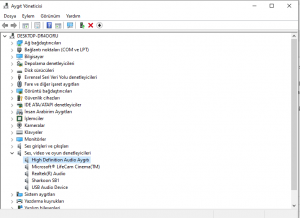
- Yeni açılacak listede “sürücüyü güncelleştir” satırına tıklayın. Karşınıza çıkan pencerede “Sürücü yazılımı için bilgisayarımı tara” kısmına tıklayın.
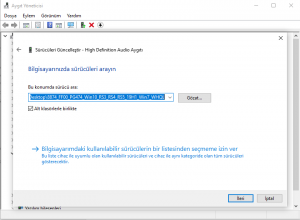
- Bundan sonra karşınıza sisteminiz ile uyumlu donanımlar gelecektir. Bu ekranda “High Definition Audio Aygıtı” yazan satırı seçin ve ileriye tıklayın.
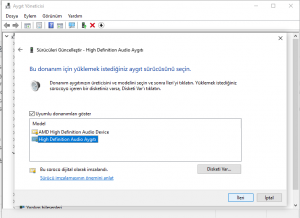
- Bu aşamada Windows size donanım uyumu ile ilgili bir uyarı verebilir. Fakat siz burada evet diyerek yüklemeyi seçin.
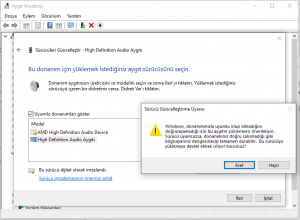
- Kısa bir yükleme işleminden sonra karşınıza “Windows sürücülerinizi başarı ile güncelleştirdi” yazan bir ekran gelecektir.
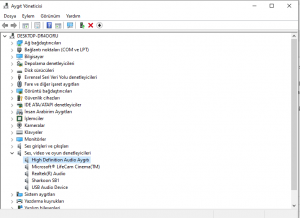
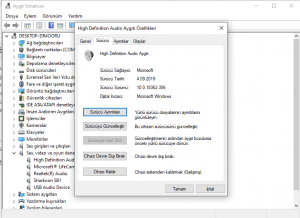
- Bilgisayarınız yeniden başlatın. Sisteminiz Üstteki 2 resimde olduğu gibi Microsoft’un sağladığı sürücülerle çalışmaktadır. Artık HDMI ile bağlandığınız televizyon vb cihazdan ses alabiliyorsunuz.
Burada tekrar hatırlatalım. Varsayılan ses cihazınızın da alttaki resimdekine benzer şekilde HDMI dijital ses olarak seçilmiş olması gerekmektedir.


